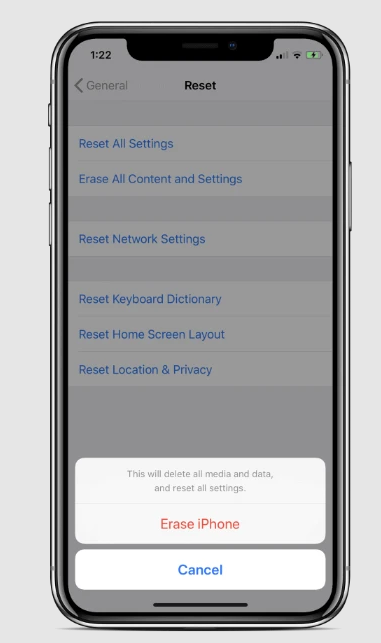Løsning af "Face ID Not Available"-fejl i iPhone iOS 12-opdateringen til iPhone og iPad er meget hurtig og stabil. Men mange iPhone X-brugere står over for problemet med at bruge Face ID efter at have installeret iOS 12 på deres enhed. Når du forsøger at konfigurere Face ID, bliver enheden ved med at sende fejlen "Face ID unavailable".
Men problemet er ikke udbredt. Kun få brugere lider af Face ID-problem på iOS 12 . Vi har iOS 12, der arbejder på vores iPhone X gennem alle versioner indtil videre, men vi har ikke haft problemer med at bruge Face ID på vores enheder.
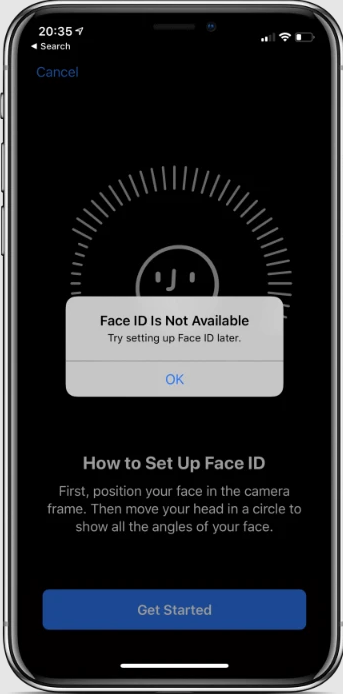
Uanset hvad, hvis du står over for lignende problemer på din iPhone X, er nulstilling af Face ID-indstillinger en løsning. Men hvis nulstillingen ikke løser problemet, får du muligvis fejlen "Face ID not available" på din enhed, når du forsøger at konfigurere Face ID igen. Desværre er en fuld fabriksnulstilling af din iPhone X den eneste løsning til at rette Face ID.
Ret "Face ID Not Available"-fejlen ved at nulstille iPhone X.
- sørg for at arbejde Sikkerhedskopier din iPhone Via iTunes eller iCloud.
- Gå til Indstillinger »Generelt» Nulstil .
- Find Slet alt indhold og indstillinger .
- Hvis du aktiverer iCloud, får du en popup For at afslutte overførslen og derefter slette , hvis dine dokumenter og data ikke er uploadet til iCloud. Vælg det.
- Gå ind adgangskode و adgangskode begrænsninger (hvis det ønskes).
- Tryk til sidst på Scan iPhone for at nulstille den.
Når du har nulstillet din iPhone X, skal du gendanne den fra iCloud- eller iTunes-sikkerhedskopien, du tog, før du udførte fabriksindstillingen. hurra!